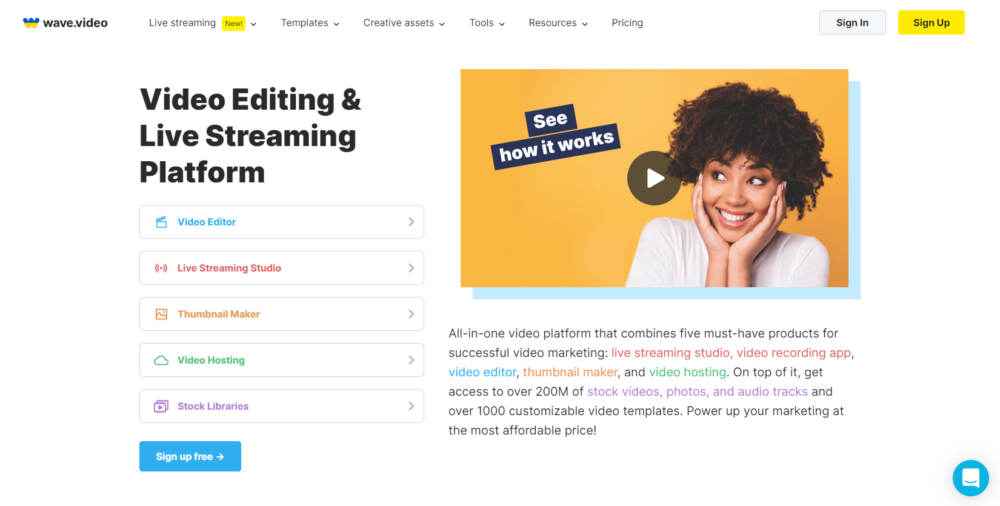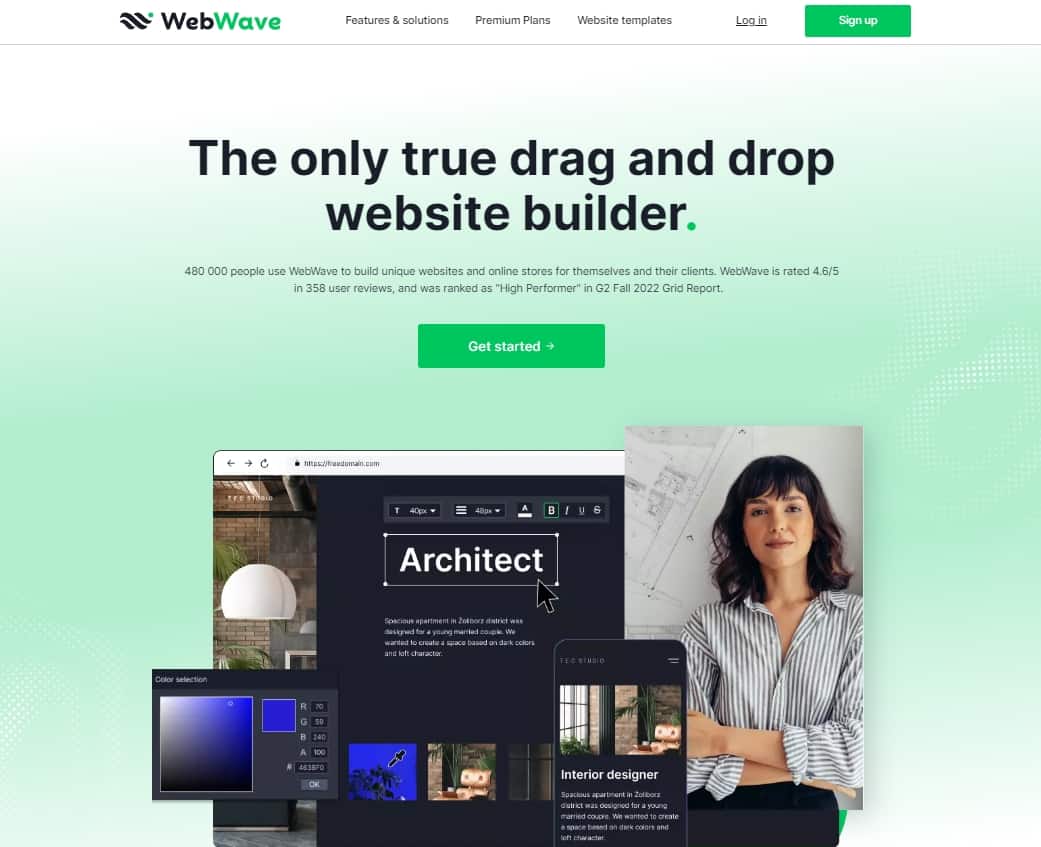Erstelle in nur 15 Minuten Videos für Social Media oder deine Webseite
Wenn du schon immer deine eigenen Videos für Social Media oder deine Webseite erstellen wolltest, so hast du mit wave.video nun die besten Möglichkeiten.
Geeignet ist wave.video für Blogger, Social Media-Agenturen, Solo-Selbständige, große Firmen und für alle, die schon immer ihre eigenen Videos erstellen wollten.
Doch wave.video ist noch viel mehr als “nur” eine Videobearbeitung.
Was wave.video noch alles kann, habe ich in diesem Review auf Youtube vorgestellt, das ich mit dem Live Streaming Studio von wave gestreamt habe.
(Link öffnet in neuem Fenster)
Sichere dir 10%* Rabatt auf dein wave.video Abonnement mit diesem Link:![]()
wave.video ist perfekt für dich, wenn du …
- Anzeigen
- Produktvorstellungen
- Tutorials bzw. Erklärvideos
- Slideshows
- Rezept Videos
- Immobilienanzeigen
- Selbstportraits
- Grußkarten
- Veranstaltungshinweise
- Intro und Outro
- Virtuelle Hintergründe für z.B. Zoom oder Schulungsvideos
- sowie viele andere Videoclips erstellen möchtest
Die Möglichkeiten hierzu sind nahezu unbegrenzt.
Was dir wave.video alles bietet – der Bearbeitungs Bildschirm
Nachdem du dich bei wave.video registriert hast, kommst du auf den Startbildschirm, wo du eine Übersicht deiner Videos findest. Dies wird am Anfang wohl noch nicht der Fall sein, also erstellst du ein Video, in dem du mit der Maus rechts oben auf das + gehst. Hier wirst du aufgefordert, wie du dein Video erstellen möchtest.
entweder, indem du ein Video hochladen kannst, eines der vielen Templates aussuchst, direkt mit einem Stock-Video beginnst oder mit einer leeren Vorlage loslegst.
Hier siehst du auch schon den Bearbeitungsbildschirm und kannst anfangen, das Video ganz nach deinem Geschmack zu gestalten.
Du kannst das vorhandene Video ersetzen, die Schriftart ändern und mit deinem Text ersetzen. Weitere Schrift oder Grafiken hinzufügen und noch vieles mehr.
Der Bearbeitungsbildschirm im Einzelnen

Auf deinem Bearbeitungsbildschirm siehst du links in der Sidebar folgende Funktionen:
- Ausgabegröße je nach Einstellung
- Über 1000 Vorlagen zum abändern und selbst gestalten
- Millionen von Stockfotos & Videos zur freien Nutzung, sowie eigene Uploads
- Editierbereich
- Vorgefertigte Layouts für deine eigene Gestaltung
- Text hinzufügen
- Overlays & Sticker zur Gestaltung
- Möglichkeit für eigenes Wasserzeichen
- Musik und Soundeffekte zur freien Nutzung
- Automatisch erstellte Untertitel
- Diverse Erweiterungen wie Fortschrittsbalken, Waveforms usw.
Erklärung der Bearbeitungsmöglichkeiten
1. Einstellung der Ausgabegrösse
Hier kannst du einstellen, welche Größe dein fertiges Video haben soll. Du findest alle gängigen Bildgrößen für die verschiedensten Social-Media Kanäle wie z.B. YouTube, Facebook, Instagram, LinkedIn, Twitter und viele andere. Egal ob hochkant, landscape oder quadratisch.
2. Templates
Du kannst bei wave.video * auf hunderte vorgefertigte Templates für jede Art von Gestaltung zugreifen. Oder du gestaltest dein Video nach eigenen Ideen.
3. Stocks & Uploads
Zur Auswahl stehen Millionen von Fotos und Videoclips, die dein Video perfekt machen. Teilweise frei erhältlich, ansonsten gegen Bezahlung.
Selbstverständlich kannst du hier auch deine eigene Mediendateien hochladen.
4. Edit
Hier findest du den Bearbeitungsbereich deines Videos (siehe Screenshot)
5. Layouts
Es gibt hier voreingestellte Layouts zur Nutzung. Zum Beispiel Bild in Bild, rund, quadratisch, Handybildschirm, halb/halb Bildschirm und einige mehr.
Somit kannst du dein Layout ganz nach eigenem Geschmack einstellen, ohne auf die Templates zurückzugreifen.
6. Text
Hier kannst du deinem Video Text hinzufügen. Beim Klick erscheint ein Textfeld, welches du rechts mit diversen Einstellungen anpassen kannst.
7. Overlays & Stickers
Eine große Auswahl an Overlays, das heisst: Sticker, animierte GIFs, Logos und die Möglichkeit der eigenen Uploads zur Gestaltung.
8. Watermarks
Im Prinzip die gleiche Auswahl wie bei den Overlays & Stickers. Nur mit dem Unterschied, dass das ausgewählte Medium dauerhaft an einer selbst gewählten Stelle im fertigen Video eingeblendet bleibt.
9. Audio
Auch hier lassen sich aus einer riesigen Datenbank Musik und Soundeffekte auswählen. Ebenso ist hier die Übersicht der eigenen, hochgeladenen Soundtracks zu finden.
10. Captions
Ein sehr wertvolles Tool für deine erstellten Video sind die automatisch erstellbaren Untertitel. Diese kannst du direkt erzeugen lassen und in der Detailansicht korrigieren und auf das Bild abstimmen.
11. Enhancers
Dies ist der Bereich, wo du deinem Video mit Waveforms, Fortschrittsbalken und einem Countdown (interessant für Livestreaming!) eine besondere Funktionalität verpassen kannst.
Sichere dir 10 % Rabatt auf den ABO-Preis mit KLICK auf das wave.video LOGO
Highlight Nr. 1 – Automatisch erzeugte Untertitel
Für die heutige Zeit ein sehr wichtiges Tool. Speziell Erklärvideos für Youtube verzichten heute nicht mehr auf Untertitel, da immer mehr Videos im Lautlos-Modus angesehen werden (z.B. in der U-Bahn). Du kannst zwar die Untertitel auch bei Youtube erstellen lassen. Doch wenn dies im Vorfeld geschieht, kannst du dein fertig untertiteltes Video auch ohne extra Arbeit z.B. für Facebook oder im Schaufenster deines Ladengeschäfts auf dem Bildschirm nutzen.
Brandneu ist seit heute 04.12.20, dass die Tonspur einen Peak-Level anzeigt. Somit kannst du die Untertitel noch besser an das Bild anpassen.
für mich persönlich ein absoluter Pluspunkt für wave.video.
Alles geht ganz einfach und du hast bereits nach wenigen Minuten dein Video, das -nachdem du auf den Publish-Button geklickt hast- gerendert wird.
Direkt nach dem rendern kannst du auswählen, wie du weiter verfahren möchtest (siehe Foto).
Du kannst es dir herunterladen oder direkt auf eine der verschiedenen Plattformen hochladen.
Neu ist auch die Möglichkeit, dein Video direkt ins wave Live Streaming Studio zu exportieren.

Highlight Nr. 2 – Wenn gewünscht, eigene Landingpage für jeden Film
Noch ein absoluter Pluspunkt für wave.video ist die Landingpage, die speziell für dein Video erstellt wird. Diese kannst du nutzen und dein Publikum gleich darauf zu leiten, um zum Beispiel zur Handlung aufzufordern (Call to Action). Ebenso kannst du dort einen Einbettungscode für dein Video erzeugen, den du z.B. auf deine Webseite oder andere Veröffentlichungsmöglichkeiten einbettest. Der Vorteil ist, dass das Video nicht deinen eigenen Server mit Speicherplatz belastet.
Weitere Möglichkeiten sind:
- Einbettungscode für eMail-Kampagnen kreieren
- Das Video mit Passwort schützen
- Player-Einstellungen individuell z.B. mit eigenen Brandingfarben
- Einbettungscode zur universellen Verwendung
- Video-Analytics (in Vorbereitung – coming soon)
Neue Features – aktualisiert am 11.12.20
Neu ist die Funktion, dass man ein Video von verschiedenen Accounts aus bearbeiten kann.
Soll heissen, wenn du wave.video z.B. wie ich, als Agentur oder Freelancer benutzt, kannst du das Video für deinen Kunden freigeben, damit er Änderungen selbst vornehmen kann. Alles was in dem einen Projekt geändert wird, wird direkt auch im anderen Projekt geändert, ohne dass man aktualisieren muss.
Dies geht auch, ohne dass dein Kunde einen Bezahl-Account hat. Er kann das Video auch mit einem Free-Account bearbeiten.
Somit können zwei oder sogar mehrere Personen gleichzeitig an einem Projekt arbeiten.
Neue Features & Updates – Stand Mai 2022
Neu hinzugekommen sind der Thumbnail Maker, mit dem du Thumbnails für z.B. Youtube erstellen kannst.
Hiermit lassen sich aber auch einzelne Bilder erstellen, wie man es z.B. aus Canva kennt.
Ebenso neu und absolut bahnbrechend ist das Live Streaming Studio. Perfekt geeignet, wenn du Live Streams oder Aufzeichnungen gestalten möchtest. Du kannst es ähnlich verwenden wie z.B. ZOOM, nur viel umfangreicher und individuell auf deine Anforderungen anpassen.
Hierzu werde ich einen extra Blogbeitrag machen, da das hier den Rahmen sprengen würde.
Mein persönlicher Eindruck von wave.video
Der Übersichtsbildschirm des Dashboards ist übersichtlich und aufgeräumt.
Alle Buttons sind gut erklärt und nach kurzer Eingewöhnung, lassen sich sehr schnell beeindruckende Videos erstellen.
Manchmal kommt es vor, dass eine Funktion nicht gleich logisch erscheint und deshalb “Probleme” macht.
Doch mit ein bisschen ausprobieren, hat man das schnell im Griff.
Mir persönlich macht es sehr viel Spaß mit wave.video zu arbeiten. Es ist für mich inzwischen eine meiner Standard Programme geworden, die fast täglich zum Einsatz kommt. Auch für meine Livestreams verwende ich nur das wave.video Live Streaming Studio.
Auch wenn das Monats-Abo preislich vielleicht etwas hoch erscheint, durch die eingesparte Zeit bei der Gestaltung holt man die Kosten schnell wieder heraus. Und man kann andere Apps und Programme einsparen, durch den großen Umfang an Features, die wave.video bietet.
Sichere dir JETZT deinen 10%* Lifetime-Rabatt mit KLICK auf das wave.video Logo
![]()
wave.video bietet drei verschiedene Account Möglichkeiten:
Der Free-Plan eignet sich gut, um sich mit dem Programm vertraut zu machen. Oder wenn du nur kleine Videos zum Spaß machen möchtest. Der Nachteil ist, dass du die Gratis Videos nur online teilen und nicht downloaden kannst. Außerdem sind diese auf 15 Sekunden begrenzt und mit einem wave.video-Wasserzeichen versehen.
Für die meisten sollte der Creator-Plan geeignet sein. Dieser bietet u.a. die Möglichkeit des mp4 Downloads, sowie 15 Minuten Videos zu kreieren.
Wenn du jedoch die Videos gewerblich nutzen und z.B. deinen Kunden anbieten möchtest, solltest du auf den Business-Plan ausweichen.
Dieser bietet außerdem noch viele weitere Vorteile (siehe Übersicht).
Neu hinzugekommen im Mai 2022 ist der Streamer Plan, welcher extra Funktionen nur zum Live Streaming enthält.
Eine Übersicht der verfügbaren Pläne mit Preisen findest du weiter unten im Beitrag.
Toller Support
Kommt man wirklich mal mit etwas nicht zurecht und es klappt nicht, steht der Support sehr schnell zur Seite. Entweder per Chat oder noch schneller auf der Facebook-Seite von wave.video.
Vorraussetzung ist jedoch, dass du der englischen Sprache mächtig bist, da der Support nur in englisch stattfindet. Dies ist jedoch auch mit einem Translator gut zu machen.
Absolut Top ist, dass man auch Anregungen zur Verbesserung von wave.video dem Support mitteilen kann. Diese werden, je nach Machbarkeit, manchmal sogar schnell umgesetzt!
Ausserdem gibt es jeden Freitag den “Feature Friday” wo die neuesten Funktionen erklärt werden. Auf der Facebook-Seite und der wave.video Community auf Facebook, gibt es zusätzlich noch ständig Tipps & Tricks zu erfahren.
Einen solch starken Service habe ich bisher noch nicht gesehen … Absolut lobenswert!
Preise und Leistungen für wave.video
Du hast momentan vier Möglichkeiten, wave.video zu nutzen (Leistungsübersicht siehe Foto)
Preise Stand Mai 2022 und keine Gewähr für Aktualität!
Preise – ACHTUNG!!
Wenn du diesen Link benutzt,den Banner anklickst oder auf das Foto mit den Preisen klickst, sparst du dir ganze 10%
Ich danke dir ganz herzlich für die Zeit, die du mir beim lesen dieses Artikels entgegengebracht hast.
Alles Gute und viel Erfolg beim Entdecken und Umsetzen,
Erich Böck
Wenn du Fragen zu wave.video oder der Erstellung von Videoclips für dein Marketing hast, sende mir einfach eine Nachricht über meine Kontakt Seite
Du findest auf meinem YouTube Kanal auch Videos und Tutorials, die ich mit und über wave.video erstellt habe.
Hier geht es zu meinem YouTube Kanal
Wenn dir dieser Blog-Beitrag gefallen hat, darfst du mich auch gerne auf einen Kaffee einladen 😉
Hierfür ein herzliches Danke Schön vorab